Lecteurs vidéo & audio
- 1. Lecteurs vidéo +
- 2. Lecteurs audio+
- 3. Alternatives aux lecteurs vidéo/audio+
- 4. Lecteurs vidéo/audio pour Mobile +
Tous les sujets
- Conseils pour Outils d'IA
-
- Conseils pour Améliorateur Vidéo IA
- Conseils pour Améliorateur Image IA
- Conseils pour Créateur de Miniatures IA
- Conseils pour Générateur de sous-titres IA
- Conseils pour Traducteur de Sous-titres IA
- Conseils pour Détection de Scène
- Conseils pour Générateur de Scripts IA
- Conseils pour Vidéo IA
- Conseils pour Image IA
- Conseils pour Text to Speech
- Utilisateurs de caméra
- Photographes
- Cinéphiles
- Passionnés de voyage
- Utilisateurs éducatifs
- Plus de solutions
Comment lire un CD sous Windows 10/8/7 ?
par Pierre Dubois • 2025-07-08 14:33:15 • Solutions éprouvées
En tant que lecteur multimédia par défaut pour les utilisateurs de Windows, Windows Media Player prend en charge la lecture vidéo, audio et même de DVD et de CD standard. Cependant, certains utilisateurs signalent qu'ils ne peuvent pas lire de CD avec Windows Media Player sous Windows 10 ou Windows 7/8. Dans cet article, nous allons vous montrer comment lire facilement un CD sur Windows 10/8/7.
- Partie 1. Lecteur CD Windows : Comment lire un CD dans Windows Media Player
- Partie 2. Convertir un CD en MP3 : étapes faciles pour lire un CD sur PC
- Partie 3. FAQ sur la lecture de CD sur ordinateur
Partie 1 : Lecteur de CD Windows : Comment lire un CD dans Windows Media Player
Vous pouvez lire des CD audio, des CD de données et des DVD de données contenant des fichiers musicaux ou vidéo dans Windows Media Player. Windows Media Player permet également aux utilisateurs de lire des CD vidéo (VCD) similaires aux DVD, bien que la qualité vidéo ne soit pas aussi élevée. Si vous disposez d'un lecteur de DVD et d'un décodeur de DVD compatible installé sur votre ordinateur, vous pouvez utiliser Windows Media Player pour lire un disque DVD-Vidéo. Il s'agit du type de DVD sur lequel les films sont distribués. Si vous rencontrez une erreur indiquant qu'il vous manque un décodeur de DVD, vous devez choisir l'aide Web dans la boîte de dialogue du message d'erreur pour savoir comment obtenir un décodeur.
Voici comment lire un CD sur Windows Media Player sous Windows 10/8/7 –
Étape 1 : Tout d'abord, vous devez insérer le disque CD dans l'ordinateur que vous souhaitez lire. Ensuite, le disque devrait commencer à jouer automatiquement.
Étape 2 : Si la lecture n'est pas automatique ou si vous souhaitez lire un disque déjà inséré, vous devez lancer Windows Media Player.
Étape 3 : Sélectionnez maintenant le nom du disque dans le panneau de navigation de la bibliothèque du lecteur.
Partie 2 : Convertir un CD en MP3 : Étapes faciles pour lire un CD sur un PC
Si vous souhaitez convertir un CD en MP3, nous avons un excellent logiciel à utiliser, nommé Wondershare UniConverter. Il s'agit d'une boîte à outils vidéo complète qui contient de nombreuses fonctionnalités innovantes dans sa version gratuite et payante. Une préoccupation majeure lors de la conversion de CD en MP3 avec n'importe quel logiciel est que vous pourriez perdre l'intégrité de vos données ou que les fichiers extraits ne sont pas de bonne qualité. Mais Wondershare UniConverter est un outil si précieux auquel nous faisons confiance avec nos morceaux, et il est très efficace. Ainsi, vous ne perdrez jamais l'intégrité des données lors de l'utilisation d'UniConverter. Outre la conversion MP3, il vous permet de convertir des fichiers vidéo dans d'autres formats, notamment MP4, DVD et autres pris en charge par iPhone. Fait intéressant, sa version gratuite et sa version premium offrent une multitude de fonctionnalités.
Caractéristiques :
Wondershare UniConverter - Meilleur convertisseur vidéo pour Mac/Windows
-
Il télécharge, coupe et convertit les vidéos.
-
Il s'agit d'une large gamme d'outils de personnalisation, y compris l'enregistreur d'écran.
-
Outils intégrés qui ajoutent des effets, des sous-titres et éditent des vidéos.
-
Il prend en charge les formats 4k, HD et bien d'autres.
-
Il transfère des vidéos vers différents appareils compatibles.
-
Il prend en charge une conversion rapide avec une vitesse de conversion 30 fois plus rapide.
Comment convertir un CD en MP3 :
Étape 1 Lancez UniConverter et sélectionnez Extracteur de CD
Téléchargez et installez Wondershare UniConverter sur votre ordinateur. Ouvrez l'application et sur son panneau de gauche, l'option Boîte à outils est visible. Cliquez ici, puis il affiche Extracteur de CD. Choisissez l'option Extracteur de CD.
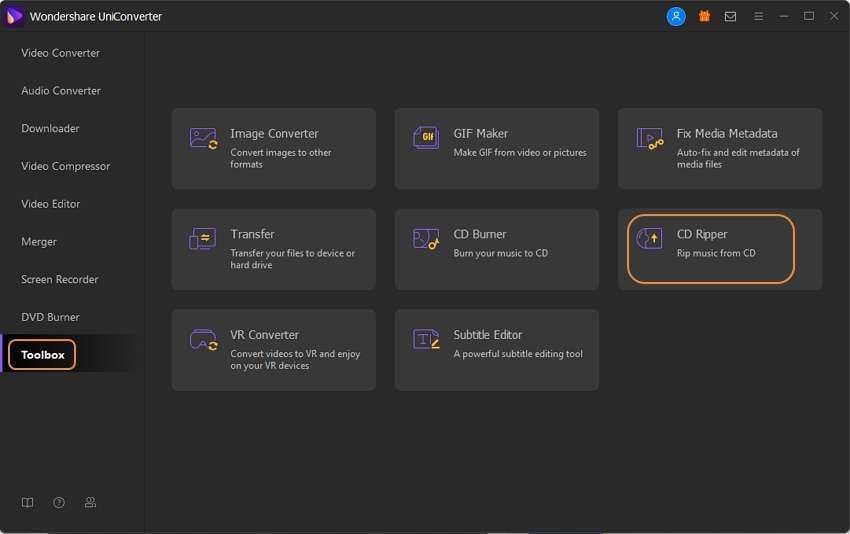
Étape 2 Sélectionnez les fichiers CD
Cliquez sur" Veuillez insérer un CD ". Il affichera la liste de tous les fichiers audio, sélectionnez le vôtre et confirmez-le en le lisant une fois.
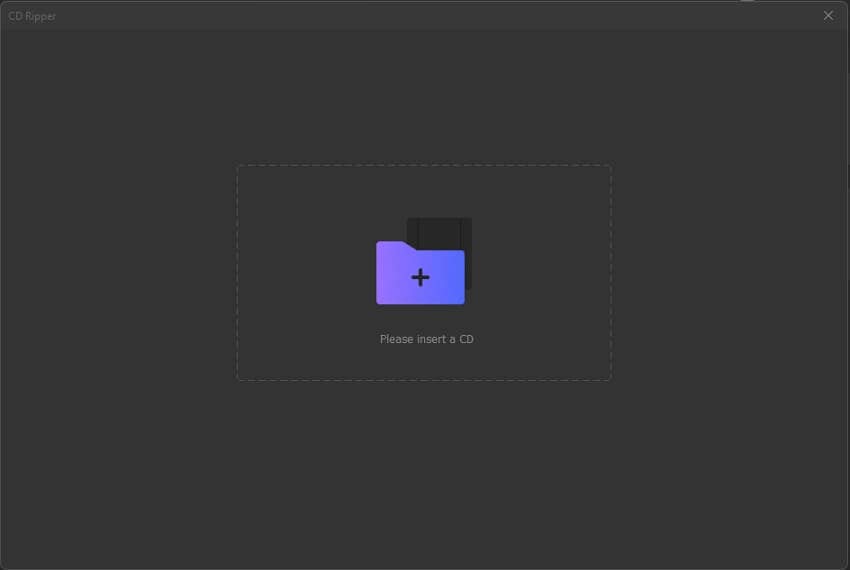
Étape 3 Sélectionnez le format de sortie
Différents formats de sortie sont affichés ici. Pour convertir un CD en MP3, sélectionnez le format MP3. Il vous permet également de personnaliser vos paramètres en fonction de vos besoins.
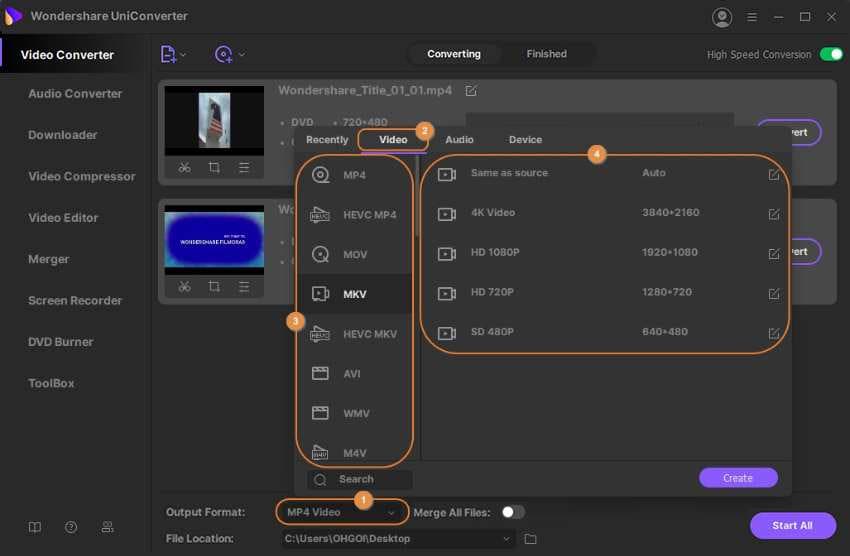
Étape 4 Convertissez un CD en MP3
Sélectionnez maintenant le dossier de sortie du fichier dans l'onglet Sortie. Enfin, après avoir cliqué sur le bouton Extraire le CD, votre CD est extrait en MP3.
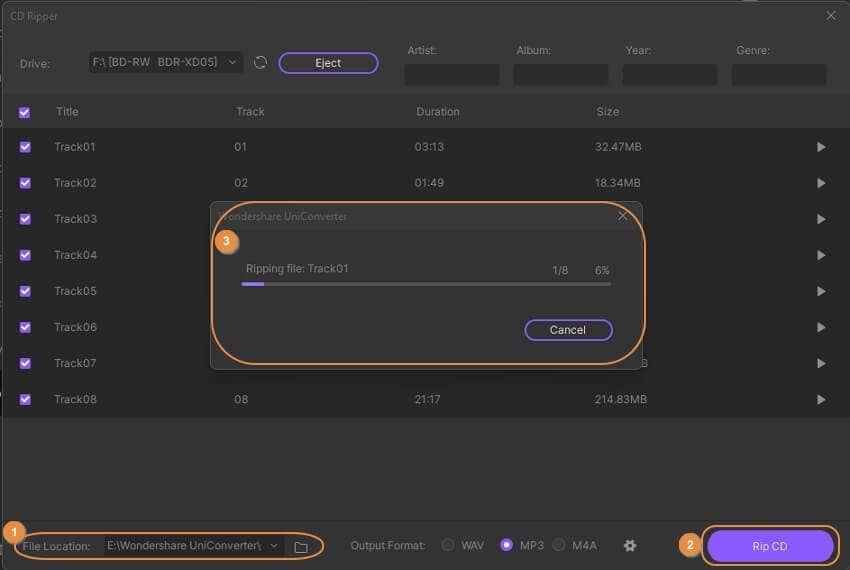
Étape 5 Affichez les fichiers
Pour trouver le fichier extrait, vous pouvez ouvrir le dossier pour les afficher.
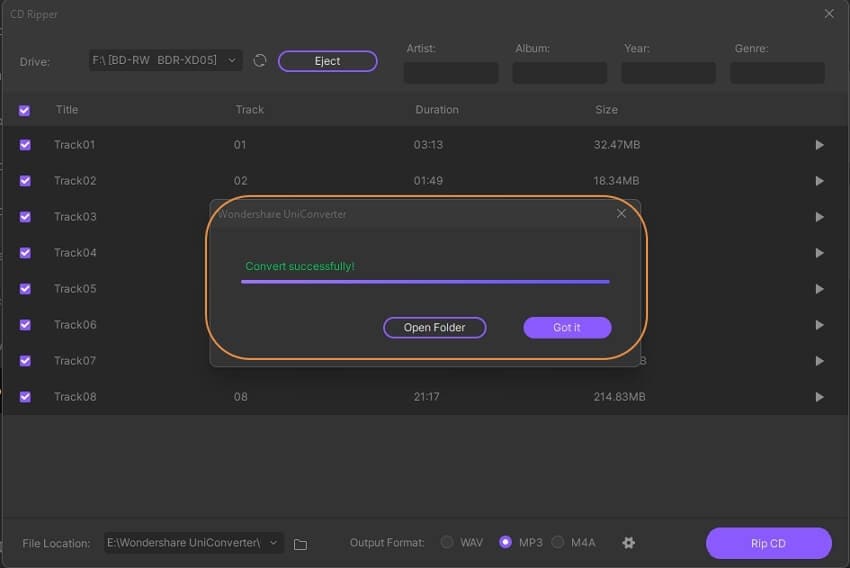
Partie 3 : FAQ sur la lecture de CD sur ordinateur
Il existe une grande confusion parmi les utilisateurs concernant la lecture de CD sur l'ordinateur. Voici quelques-unes des questions fréquemment posées répondues pour vous -
1. Pourquoi mon CD ne fonctionne-t-il pas sur mon ordinateur ?
Il y a un tas de raisons qui peuvent provoquer des erreurs de lecture des disques. La principale raison est le mauvais CD. Lorsque vous insérez un CD et qu'il n'est pas lu sur votre ordinateur, il se peut que votre CD soit sale. Confirmez ce problème en plaçant plusieurs CD dans le tiroir. Un lecteur de disque défectueux ne fonctionne pas pour tous les CD.
Si Windows est corrompu, les vidéos seront lues en mode sans échec alors qu'elles ne seront pas lues en mode normal. Pour confirmer votre système d'exploitation en mode sans échec et résoudre ce problème, supprimez le CD-ROM, puis redémarrez votre système.
Une autre raison peut être une erreur dans le CD-ROM. Vous pouvez le vérifier dans le gestionnaire de périphériques. S'il affiche un point d'exclamation jaune ou rouge, cela confirmera ce problème. Supprimez le CD-ROM et redémarrez le système, puis il installera automatiquement le CD-ROM.
2. Quelle est la différence entre copier et graver un CD ?
La réplication d'un média d'un CD vers un PC est appelée copie. Il ne contient pas de fichiers CD écrits. Les fichiers de copie suggèrent qu'ils sont prêts à être gravés sur le disque.
D'un autre côté, la gravure est le processus par lequel tout le contenu multimédia est copié de votre PC sur un CD vierge. Il s'agit essentiellement du processus d'impression d'informations sur un CD vierge.
Conclusion :
Dans cet article, nous avons couvert tous les points que vous devez savoir pour lire un CD sous Windows. Si vous souhaitez convertir un CD en MP3, vous pouvez le faire en utilisant Wondershare UniConverter, qui vous permet de convertir des CD. L'ensemble du processus de conversion est simple, et en suivant les étapes, vous pouvez convertir un CD en MP3 ou tout autre format.
Votre boîte à outils vidéo complète

Pierre Dubois
staff Éditeur